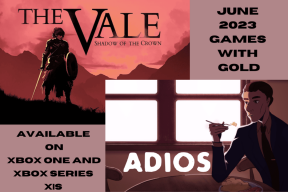Sådan sletter du Snapchat Story på Android og iPhone
Miscellanea / / November 29, 2023
Snapchat er kendt for sit korte Snap-format, der giver brugerne mulighed for at kommunikere ved hjælp af et foto eller 60 sekunders video. Du kan også dele disse Snaps eller føj kamerarullebilleder til din Snapchat-historie. Og hvis du vil, kan du også slette din Snapchat-historie for at forhindre andre i at se den.
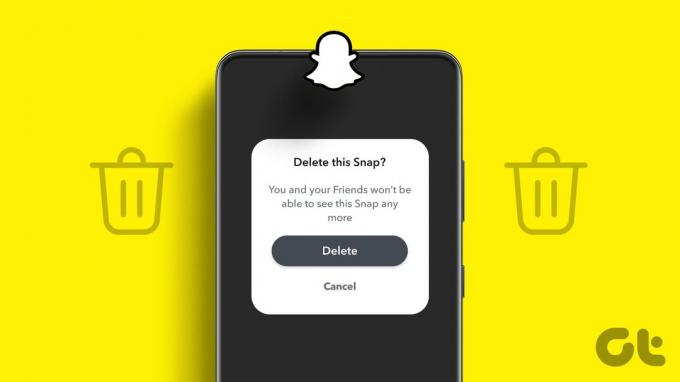
Du kan poste offentlige historier, som alle kan se, eller, hvis du leder efter noget diskret, oprette en privat historie som kun kan ses af din nære familie og venner. Men uanset hvilken slags historie du opretter, forbliver den på Snapchat i 24 timer. Hvis du vil have det væk før da, her er hvordan du manuelt sletter det.
Slet en historie fra Snapchat på Android og iPhone
Når du bruger Snapchat, kan du slette din historie, uanset om den er offentlig eller privat. Derudover kan du også slette historier sendt til andre via personlig chat. Men hvis du har uploadet flere snaps til din historie, skal du slette dem for at slette hele historien individuelt.
For flere detaljer, her er et trin-for-trin kig.
1. Fra profilsiden
Trin 1: Åbn Snapchat-appen på din mobil.
Trin 2: Tryk derefter på dit bitmoji- eller historieikon.
Trin 3: Når din profilside åbner, skal du gå til sektionen Mine historier og trykke længe på den historie, du ønsker at slette.
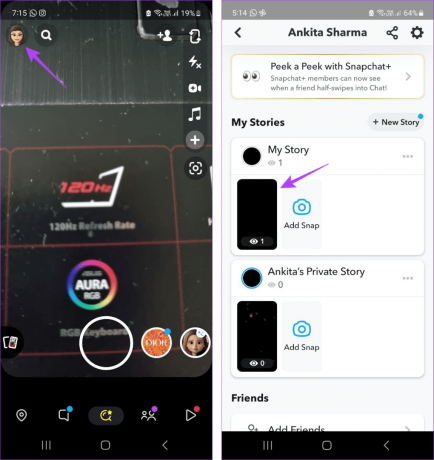
Trin 4: Tryk derefter på Slet Snap.
Trin 5: Tryk på Slet for at bekræfte.
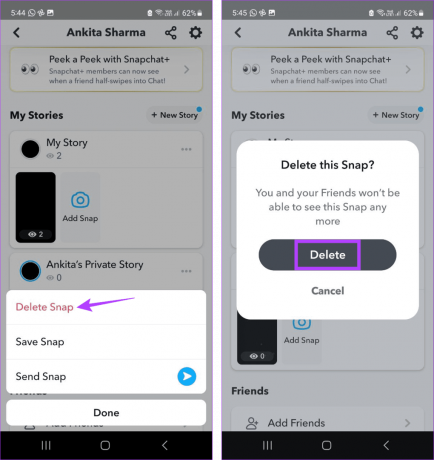
Dette vil slette Snapchat-historien. Det vil ikke længere være tilgængeligt for andre på Snapchat.
2. Fra Story
Trin 1: Åbn Snapchat-mobilappen. I øverste venstre hjørne skal du trykke på din bitmoji eller historieikon.
Trin 2: Rul ned til afsnittet Mine historier, og tryk på den historie, du ønsker at slette.
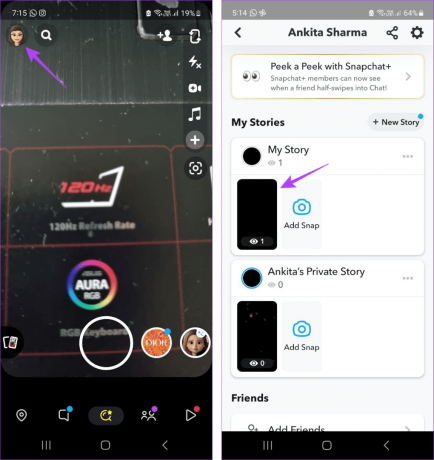
Trin 3: I øverste højre hjørne skal du trykke på ikonet med tre prikker. Tryk nu på Slet.
Trin 4: Tryk derefter igen på Slet for at bekræfte.
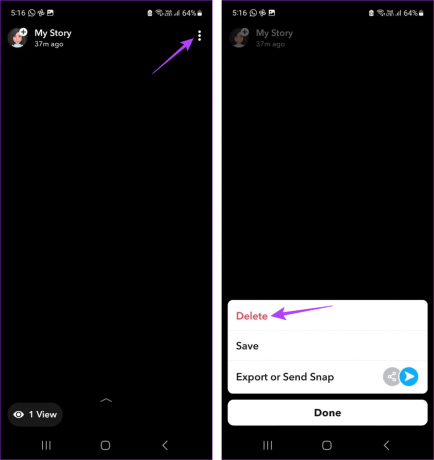
Dette vil straks slette din offentlige historie på Snapchat. Du kan også bruge denne metode til at slette private historier. Eller, hvis du vil gøre det fra selve profilsiden, fortsæt til næste afsnit.
3. Til privat historie
Trin 1: Åbn Snapchat-mobilappen, og tryk på dit bitmoji- eller historieikon i øverste venstre hjørne.
Trin 2: Gå til afsnittet Privat historie og tryk på ikonet med tre prikker.

Trin 3: Tryk her på Slet historie.
Trin 4: Tryk derefter på Slet for at bekræfte.
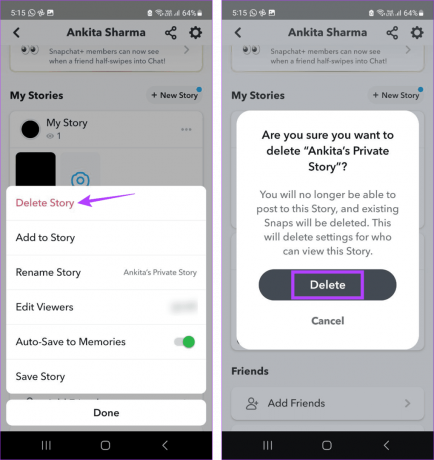
Dette vil slette den private Snapchat-historie. Bemærk venligst, at denne mulighed muligvis ikke er tilgængelig for offentlige historier på Snapchat.
4. Fra chatvindue
Trin 1: Åbn Snapchat-mobilappen og tryk på Chat-ikonet nederst.
Trin 2: Når chatvinduet åbner, skal du trykke på den relevante kontakt.
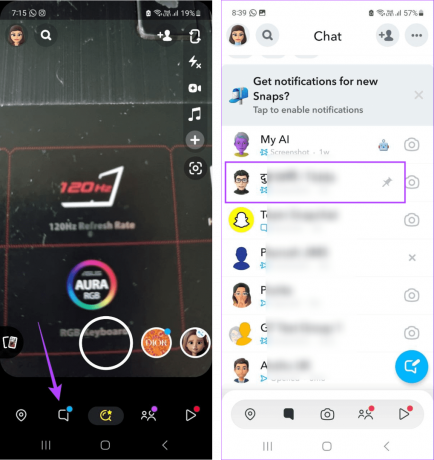
Trin 3: Gå nu til den relevante historie, og tryk længe på den.
Trin 4: Når indstillingerne vises, skal du trykke på Slet.

Trin 5: Tryk derefter på Slet chat.
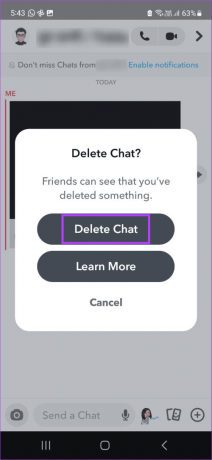
Dette vil slette historien fra chatvinduet. Snapchat vil dog sende en notifikation til de andre brugere, der informerer dem om, at en Snap er blevet slettet.
Kan du gendanne en slettet Snapchat-historie på Android og iPhone
Selvom muligheden for at slette en historie på Snapchat er praktisk, kan der være tidspunkter, hvor du vil gemme snappet eller videoen til fremtidig brug. Men når den først er slettet, er en historie for altid væk. I dette tilfælde kan du gemme din Snapchat-historie, før du sletter den, eller slå automatisk lagring til.
Sådan gør du det.
1. Gem det før sletning
Trin 1: Åbn Snapchat-mobilappen, og tryk på dit Snapchat Story-ikon eller bitmoji.
Trin 2: Tryk derefter på den relevante historie.
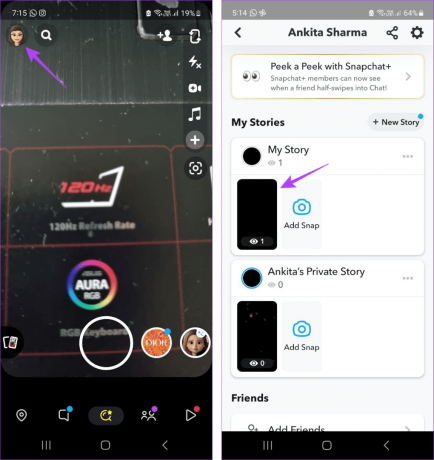
Trin 3: I øverste højre hjørne skal du trykke på ikonet med tre prikker.
Trin 4: Fra menuindstillingerne skal du trykke på Gem.
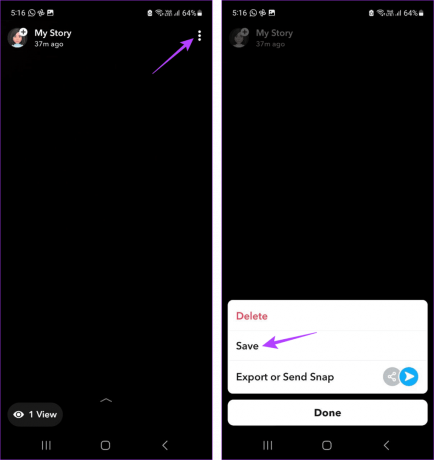
Dette vil gemme historien på din enhed. Gentag disse trin for enhver anden snap, du ønsker at gemme fra din Snapchat-historie.
2. Gennem erindringer
Trin 1: Åbn Snapchat og tryk på historieikonet eller bitmoji.
Trin 2: Gå til afsnittet Mine historier, og tryk på ikonet med tre prikker.
Trin 3: Her skal du tænde for "Auto-Gem til hukommelser". Tryk derefter på Udført.
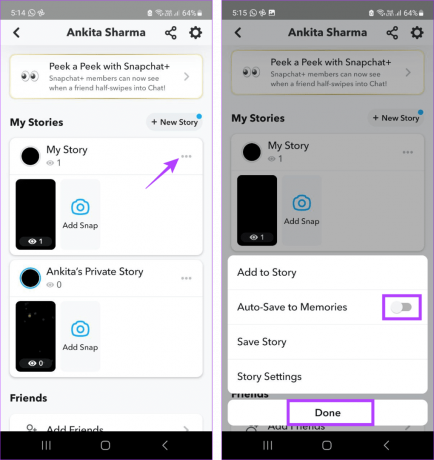
Dette vil automatisk gemme alle dine snaps til dine minder på Snapchat. Du kan også bruge denne metode til private historier. Dine aktuelt indsendte snaps bliver dog muligvis ikke gemt. I dette tilfælde skal du bruge ovenstående metode til først at gemme dem og derefter manuelt slette dem efter behov.
Kan du slette din Snapchat-historie via webappen
Mens du kan tilføje Snaps til din Snapchat-historie via Snapchat webapplikation, du kan ikke bruge den til at slette den nævnte historie. Det betyder, at du skal stole på Snapchat-mobilappen for at slette eller gemme dine historier på Snapchat. Her håber vi, at Snapchat snart vil tilføje denne funktion til deres webapp.
Ofte stillede spørgsmål til sletning af din Snapchat-historie
Ja, når du åbner din Snapchat-historie, kan du se et øjeikon med antallet af visninger. Når du trykker på den, vil du se, hvem der har set den. Når du er færdig, kan du fortsætte med at slette historien fra Snapchat.
Ja, hvis du har gemt historien tidligere, kan du genposte den på Snapchat.
Snapchat vil kun give andre besked, hvis du sletter din historie fra chatvinduet. Ellers sletter Snapchat historien uden at sende nogen meddelelser.
Mens Snapchat straks forsøger at fjerne en historie, når brugeren har slettet den, kan der være forsinkelser, hvis den anden bruger bruger en ældre version af appen eller har problemer med deres internetforbindelse. I dette tilfælde kan historien være tilgængelig lidt længere på den anden brugers enhed, men ikke på din Snapchat-profil.
Nej, du kan ikke slette en andens Snapchat-historie uden adgang til deres konto. Du kan dog fjern dig selv fra en Snapchat-historie indsendt af en anden.
Administrer dine Snapchat-historier
Snapchat-historier er en fremragende måde at udtrykke dig selv på. At uploade den forkerte Snap bør dog ikke ødelægge det sjove. Så vi håber, at denne artikel hjalp dig med at forstå, hvordan du sletter en Snapchat-historie. Derudover, hvis du er en almindelig Snapchatter, men for nylig gik glip af en dag, så tjek vores guide og få din hårdt tjente Snapchat Streak tilbage.
Sidst opdateret den 27. november 2023
Ovenstående artikel kan indeholde tilknyttede links, som hjælper med at understøtte Guiding Tech. Det påvirker dog ikke vores redaktionelle integritet. Indholdet forbliver upartisk og autentisk.

Skrevet af
Ankita er en forfatter i hjertet og nyder at udforske og skrive om teknologi, især Android-, Apple- og Windows-enheder. Mens hun startede som manuskript og tekstforfatter, trak hendes store interesse for den digitale verden hende hen imod teknologi, og med GT har hun fundet sin passion i at skrive om og forenkle teknologiverdenen for andre. På en hvilken som helst dag kan du fange hende lænket til sin bærbare computer, overholde deadlines, skrive manuskripter og se programmer (et hvilket som helst sprog!).